
Este software manterá seus drivers ativos e funcionando, protegendo-o contra erros comuns de computador e falhas de hardware. Verifique todos os seus drivers agora em 3 etapas fáceis:
- Baixar DriverFix (arquivo de download verificado).
- Clique Inicia escaneamento para encontrar todos os drivers problemáticos.
- Clique Atualizar drivers para obter novas versões e evitar mau funcionamento do sistema.
- DriverFix foi baixado por 0 leitores este mês.
Muitos usuários do Bluestacks relataram Ocorreu um problema ao conectar-se a accounts.google.com mensagem de erro em seu PC. Embora esse problema possa impedir você de usar os serviços do Google, há uma maneira de corrigi-lo e, no artigo de hoje, mostraremos como fazer isso.
O que fazer se Bluestacks não conseguir se conectar a accounts.google.com?
1. Mude o modo gráfico para OpenGL ou DirectX

- Navegar para Bluestacks e clique no Definições opção.
- Então, vá para o Motor aba e mude o Modo Gráfico para OpenGL ou DirectX.
- Reiniciar Bluestacks e veja se o erro persiste.
2. Desligue a interceptação em seu antivírus
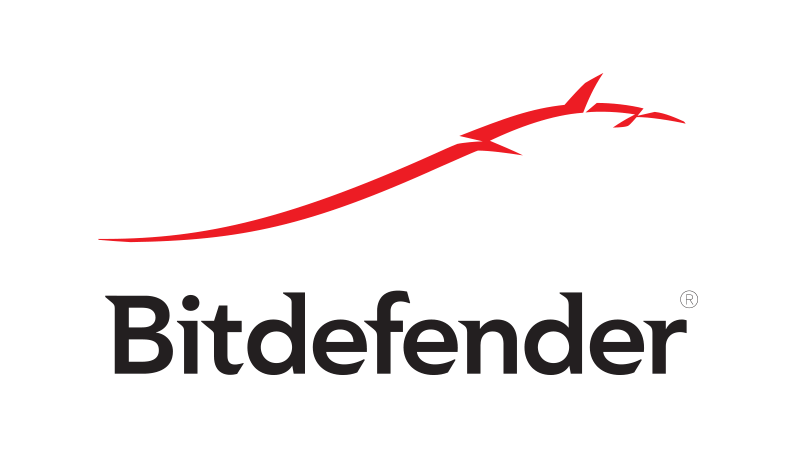
Observação: Vamos mostrar como desabilitar esse recurso no Avast Antivirus, mas se você usar um antivírus diferente, o processo deve ser um pouco diferente.
- Navegar para Cardápio e clique em Definições.
- Vamos para Componentes e clique em Customizar ao lado de Web Shield.
- Desmarque a caixa para Desative a interceptação de conexões de segurança.
- Clique OK para salvar as alterações.
Se a desativação desse recurso não resolver o problema, talvez mudar para um antivírus diferente possa ajudar. Bitdefender é uma solução antivírus confiável e não interfere em seus outros aplicativos, portanto, experimente-o.
3. Ligue a virtualização

- Abra o aplicativo Configurações e vá para Atualização e segurança.
- No painel esquerdo, selecione a recuperação aba.
- Debaixo de Avançado seção, selecione o Reinicie agora opção e clique em Resolução de problemas.
- Escolher Opções avançadas e depois Configurações de firmware UEFI.
- Clique em Reiniciar.
- Depois de entrar na BIOS, procure Virtualização opção e habilitá-lo.
- Salve as alterações e verifique se o problema ainda persiste.
4. Alterar configurações de DNS
- Navegue pela tela até encontrar o ícone de rede no canto direito.
- Em seguida, clique com o botão direito no Ícone de rede e escolher Rede aberta e centro de compartilhamento.
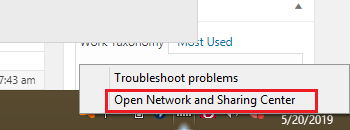
- Clique em Alterar as configurações do adaptador no painel esquerdo.
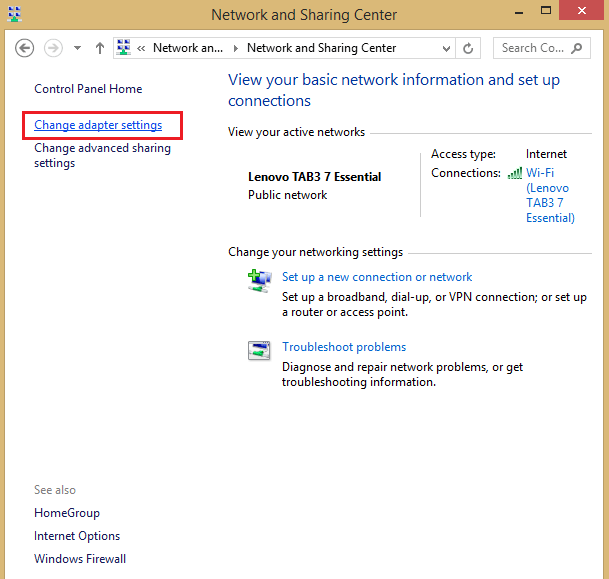
- Encontre sua conexão de rede e clique com o botão direito nela. Escolher Propriedades.
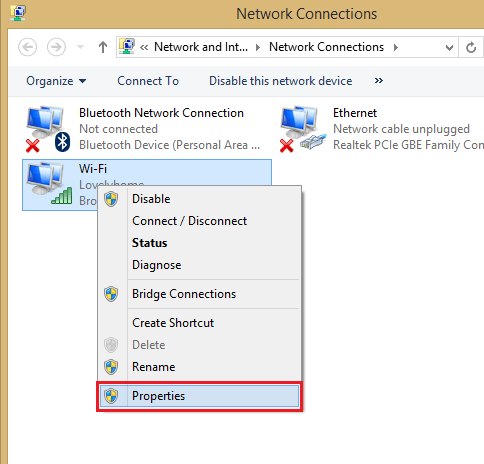
- Selecione TCP / IPv4 e clique em Propriedades.
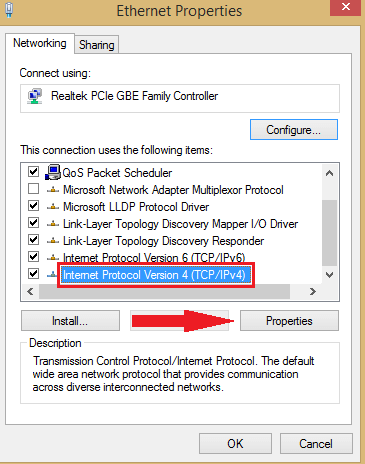
- Clique em Use os seguintes endereços de servidor DNS. Defina os seguintes valores:
- Servidor DNS preferido: 8.8.8.8.
- Servidor DNS alternativo: 8.8.4.4.
- Clique OK.
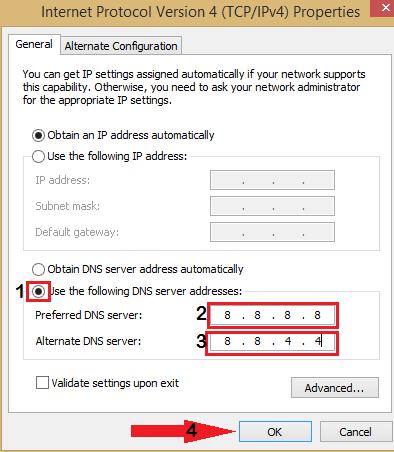
Lá vai você, várias soluções rápidas e simples que podem ajudá-lo a corrigir Ocorreu um problema ao conectar-se a accounts.google.com erro no Bluestacks. Sinta-se à vontade para experimentar todas as nossas soluções e diga-nos na seção de comentários qual solução funcionou para você.
HISTÓRIAS RELACIONADAS PARA VERIFICAR:
- Correção: Bluestacks não conseguiu se conectar ao servidor no Windows 10
- Correção completa: Bluestacks travados na inicialização do Windows 10, 8.1, 7
- Veja como consertar a tela preta do Bluestacks no seu PC
![BS Player não pode salvar o arquivo de configuração [EXPERT FIX]](/f/e22bdf164d7ec982c7bbfd048e57be01.jpg?width=300&height=460)

![Adaptador TP-Link Powerline Erro de rede não identificada [FIX]](/f/daa3d8f92f2787706b0a1da45eb2c03e.jpg?width=300&height=460)